Istruzioni per l'aggiornamento del firmware (periferiche legacy)
Panoramica
Lexmark rilascia regolarmente aggiornamenti del firmware. Per migliorare le prestazioni della stampante e/o per risolvere i problemi relativi alla stampante, è importante mantenere aggiornato il firmware della stampante.
Nota: se le istruzioni non corrispondono alla stampante in uso, vedere Istruzioni per l'aggiornamento del firmware.
Come controllare il livello di codice del firmware della stampante
Opzione 1 - Utilizzo dell'Embedded Web Server
Nota: assicurarsi che la stampante sia connessa alla rete.
- Aprire un browser, quale Internet Explorer, Mozilla Firefox, Google Chrome o altro, quindi immettere l' indirizzo IP della stampante.
- Fare clic su Reports (Report).
- Fare clic su Device (Periferica).
- Fare clic su Device Information (Informazioni sulla periferica).
- Cercare Base.
Opzione 2 - Stampa della pagina impostazioni menu
- Dal pannello di controllo della stampante, selezionare Menu o Settings (Impostazioni).
- Selezionare Reports (Report).
- Selezionare la pagina impostazioni menu da stampare.
- Nel report stampato cercare Base nella sezione Device Information (Informazioni sulla periferica).
Opzione 3 - Visualizzazione dal display della stampante
- Accendere la stampante.
- Annotare il livello di codice del firmware riportato nell'angolo superiore sinistro del display.
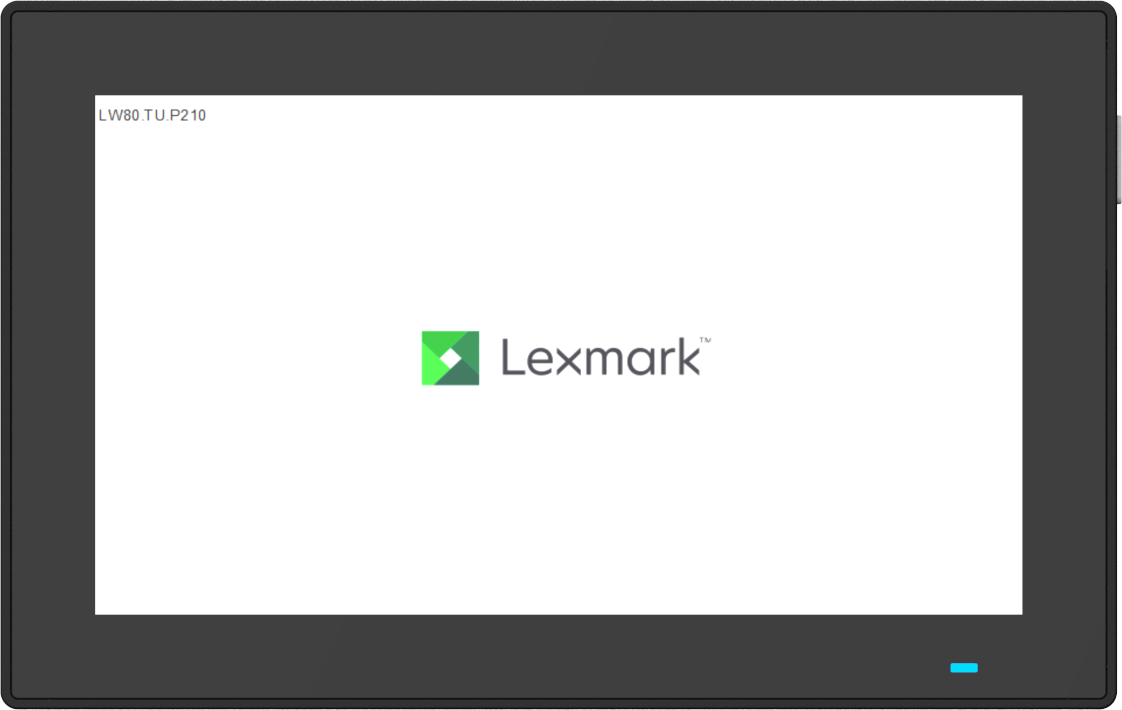
Nota: le informazioni vengono visualizzate solo per alcuni secondi.
Come scaricare il firmware
- Andare alla pagina Drivers & Downloads (Driver e download).
- Immettere il nome del modello di stampante, quindi fare clic su Find Drivers & Downloads (Trova driver e download).
- Dal menu Type (Tipo) selezionare Firmware.
- Fare clic sul file ZIP del pacchetto firmware da scaricare.
- Nota: i nomi dei pacchetti che includono "FMBC", "Prescribe" o "IPDS" nel nome sono destinati a schede opzionali speciali. La maggior parte dei clienti avrà bisogno del file ZIP senza tali designazioni speciali.
- Accettare il Contratto di licenza con l'utente finale.
- Dopo aver scaricato il firmware, estrarre il file ZIP, quindi individuare il file flash del firmware (.fls).
Come aggiornare il firmware utilizzando un file flash del firmware (.fls)
Opzione 1 - Utilizzo dell'Embedded Web Server
- Aprire un browser, quale Internet Explorer, Mozilla Firefox, Google Chrome o altro, quindi immettere l' indirizzo IP della stampante.
- Fare clic su Settings (Impostazioni).
- Fare clic su Update Firmware (Aggiorna firmware).
- Fare clic su Choose File (Scegli file).
- Individuare il file .fls scaricato e selezionarlo.
- Fare clic su Submit (Invia).
Opzione 2 - Utilizzo dell'unità flash
- Salvare il file di aggiornamento del firmware (.fls) su un'unità flash (formato FAT32).
- Inserire l'unità flash nella porta USB anteriore della stampante.
- Il contenuto dell'unità flash viene visualizzato automaticamente sul display della stampante. Se il file non viene visualizzato, selezionare USB Drive (Unità USB) nella schermata iniziale.
- Individuare e selezionare il file .fls.
- Selezionare Update Code (Aggiorna codice).
Per ulteriori opzioni di aggiornamento del firmware, contattare il supporto tecnico Lexmark.